
こんにちは、ムツキです
変だと思った方
安心してください
変なのは「吹き出し」です
僕も適当に選択したのですが、
なんか奇抜な動きで驚いています。
Word Balloonという吹き出しのプラグイン
先程の動きは、
Word Balloonというプラグインを使うと可能です。

いやー嬉しくて興奮してさぁ
動きをつけたかったのさ
というのも以前まで吹き出しは
はじめから備え付けられた物を使ってました。

今の僕!
以前使っていた吹き出しもシンプルで大変気に入っておりますが、
他の方のブログに訪問して、
- アイコンが動く!
- 吹き出しが動く!
- いいなぁ!
と、少し羨ましく感じておりました。
しかし、このWord Balloonに出会ったことによって、
吹き出しに様々な動きをつけることができるようになりました。

今回は、Word Balloonを紹介していきます
Word Balloonとは
YAHMAN様より提供されている、吹き出しを表示して会話している様にみせるプラグインです。

やぁ、元気?
久しぶりッ!

このように、吹き出しが飛び出るエフェクトによって、
アバターが発言しているように見えます。
その他にも、アイコンやアバターにもエフェクトがあり、
感情の表現が豊かになります。

いやーワクワクするねぇ
Word Balloonをインストール
まずはWord Balloonをインストールしましょう。
- プラグインを選択し、新規追加をクリック
- キーワードにWord Balloonと入力
- Word Balloonをインストールし有効化
これで完了です。
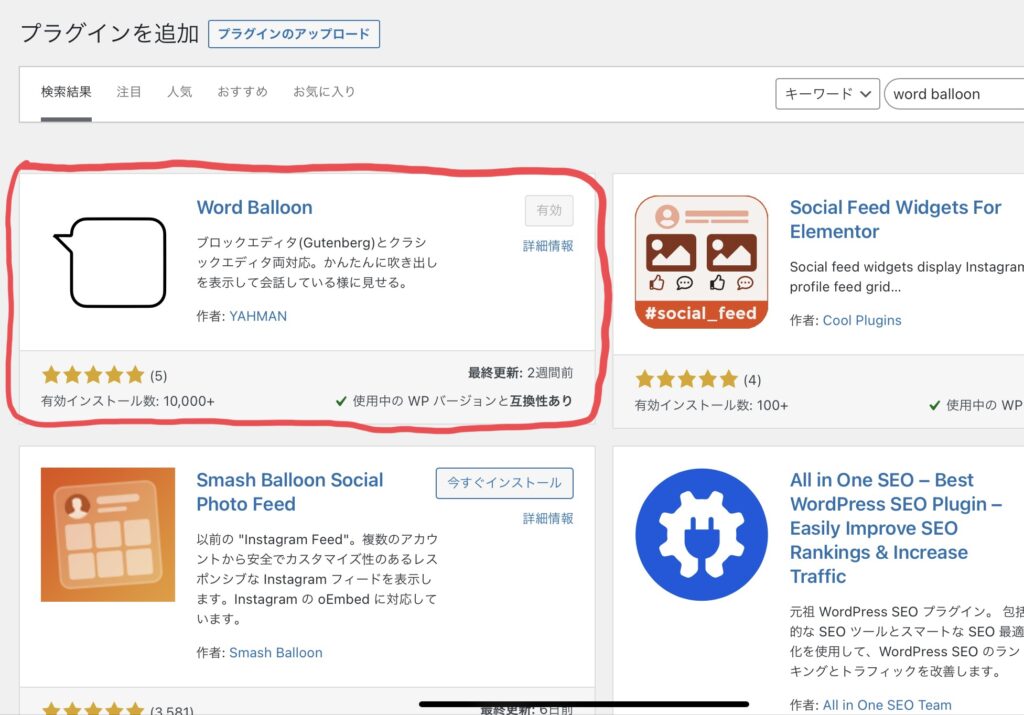

有料版のProもありますが、無料でも機能は充実しています
有効化を完了するとすぐに利用できますが、アバターを登録しておくとより便利に利用できます。
アバターの登録
- インストール済みのプラグインを選択
- Word Balloonの設定を選択
- アバター設定画面に
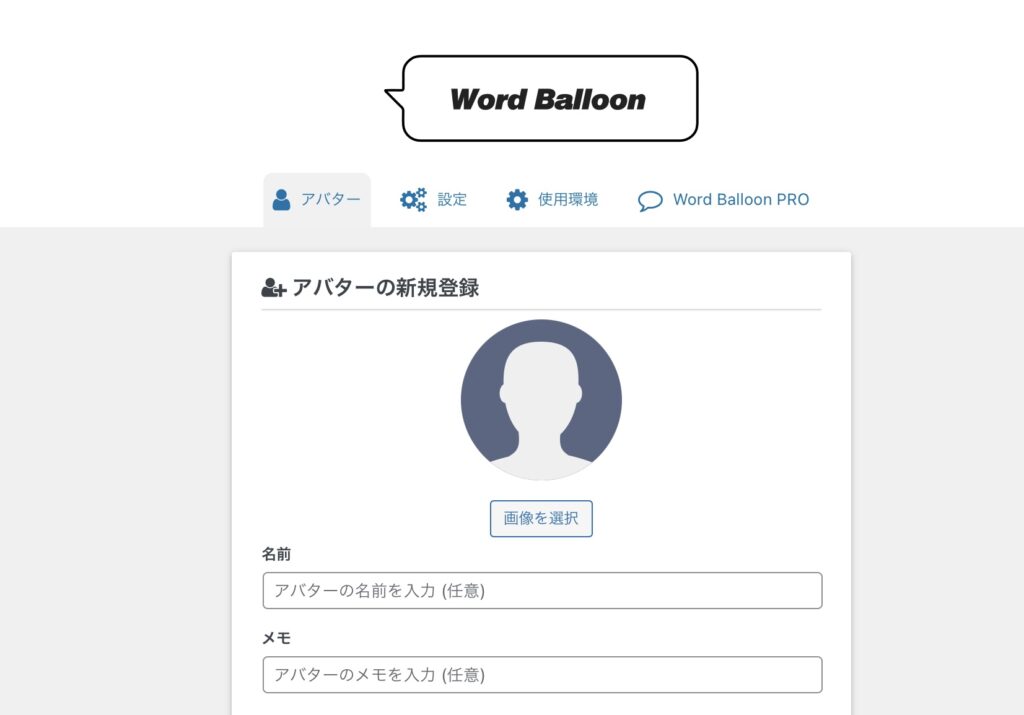
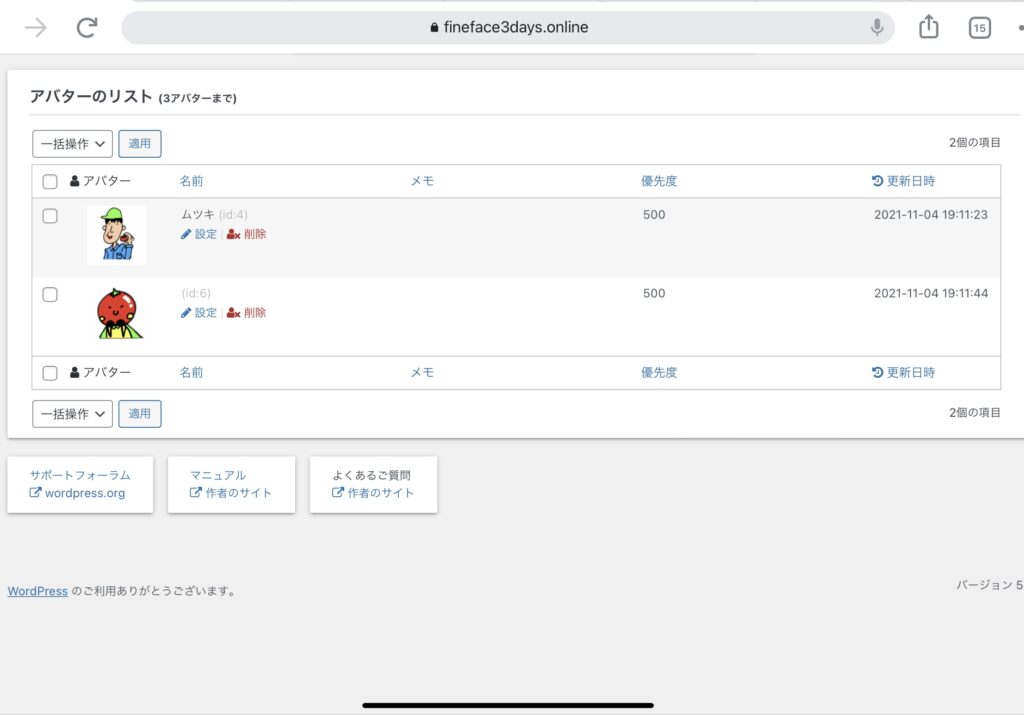
アバターを登録しておくことで、吹き出しを選択した時に画像と名前が設定された状態になります。

今まではアバターを登録できなかったのでとても重宝しています
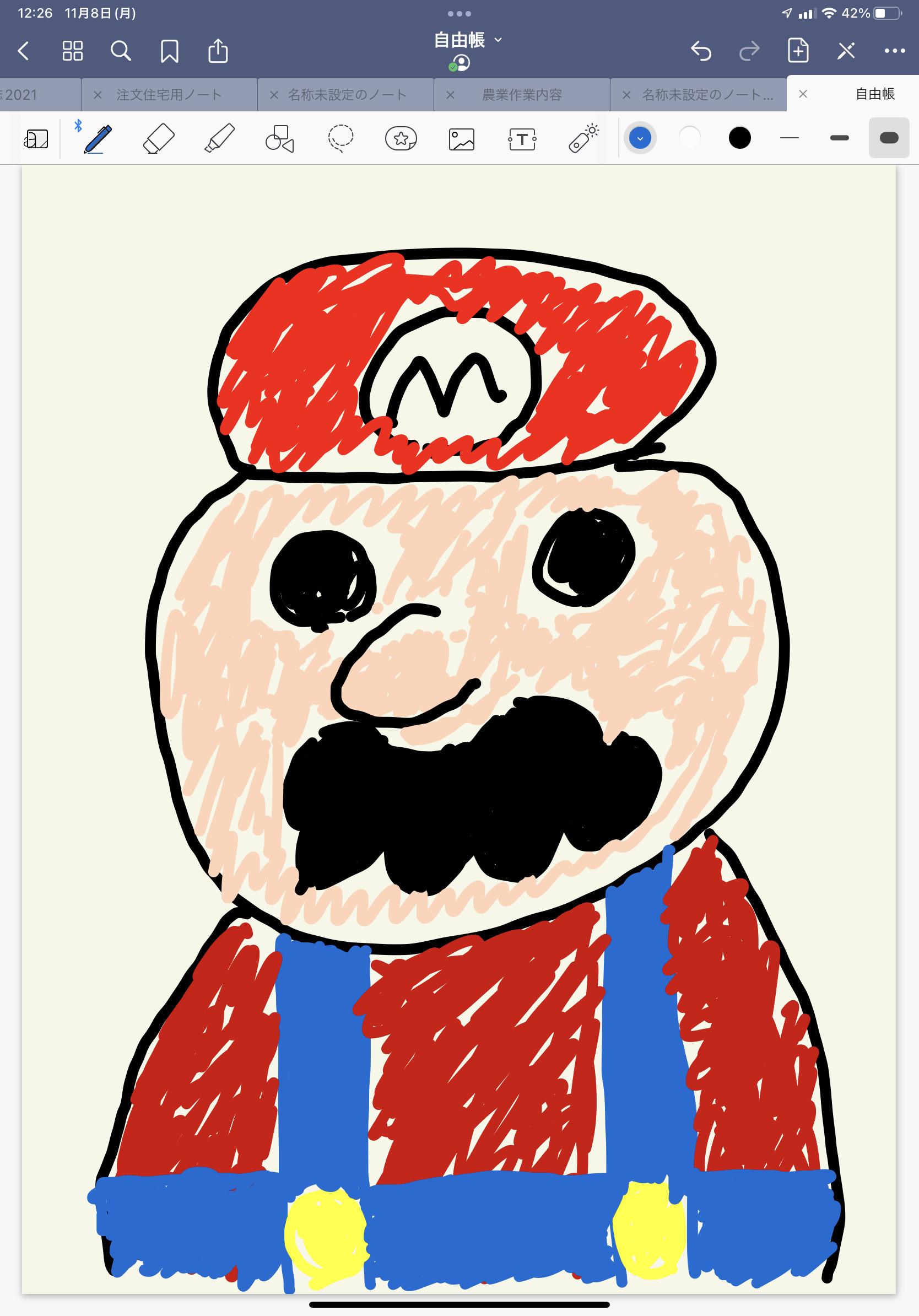
画像をクリックすればアバターも変更できます
吹き出し設定
吹き出しの設定は、歯車のマークを選択すると表示されます。
順番に解説していきます。
基本設定編
基本設定は以下の通りです。
- 登録したアバターの選択
- アバターの位置(右or左)
- 吹き出しの種類
- インナーブロックの有無


インナーブロックにチェックを入れると、中に画像を表示することも可能
吹き出しの種類も37種類と豊富

こんな場所にも表示できますよー

とにかく吹き出しの種類が多くて
- 考え事だったり
- スラッシュだったり
- RPG風だったり
- 手書き風だったり
吹き出しだけで記事書けるんじゃないかと思うくらい、
バラエティー豊かで飽きが来ないんです。
これが無料で使えるのは本当にすごいですよね。
アバター編
アバターで設定できる項目は以下の通り。
- サイズ
- 角丸
- アバター表示の有無
- 水平に反転
- 垂直に反転
- 周辺に枠線を入れる
- 影を入れる
- 名前の位置
- 名前の入力
- 名前の色

このようにアバターを自在に変えることが可能です
ちなみに非表示以外全てにチェックを入れました
ちなみに非表示はこんな感じです
名前の位置も変えられます
吹き出し編
吹き出しで設定できる項目は以下の通り。
- フォントサイズ(細かくサイズ変更可能)
- フォントの色
- 影を入れる
- 全幅
- 中央揃え
- 非表示
- 縦書き(プレビューで確認を)

縦書きにしました
ただしズレているかも知れません
縦書きは編集段階では横書きのままなので、
チェックする場合はプレビューでチェックをしないとわかりません。

吹き出しの影を取り除いて
中央揃え
にしてみました

特大サイズはこんな感じですよー
アイコン編
アイコンで設定できる項目は以下の通り。
- アイコンの種類
- 位置の調整
- サイズ
- 水平に反転
- 垂直に反転

アイコンはアバターに付けることができる記号です
“?”がアイコンです
キラーンやハートもあり表現方法が豊富

アイコンはハートや音符、どよーんやZZZなど23種類あり、感情表現が容易にできてしまいます。
エフェクト編
エフェクトで設定できるのは、各項目のアニメーションです。
- アバターの動き
- アイコンの動き
- 吹き出しの動き
各項目とも共通で、設定なしを含め26種類あります。

こんな感じで動きます
※やりすぎるとうるさくなるかも…
フィルター編
フィルターで設定できるのは、各項目の状態を設定できます。
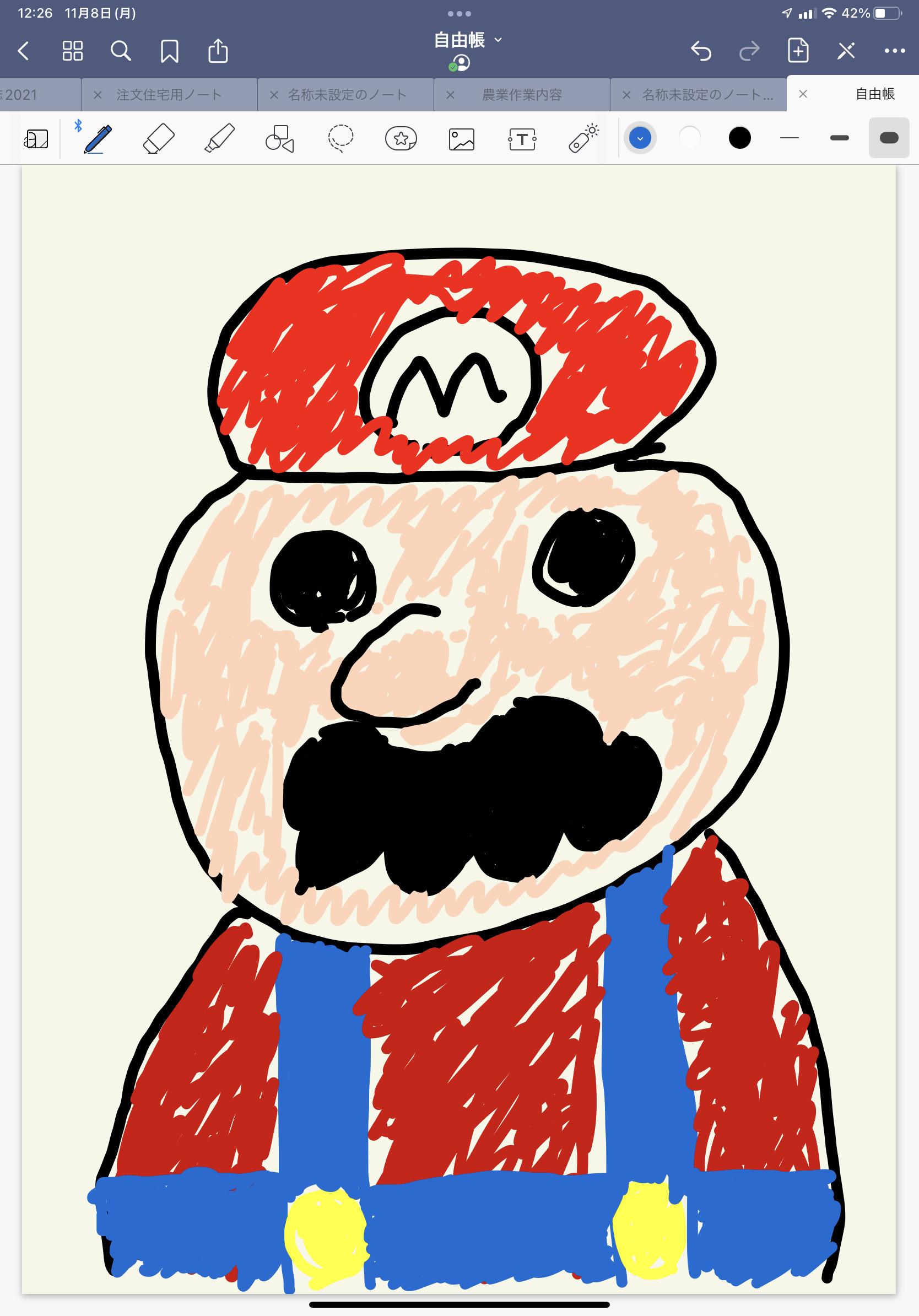
ぼかしてみたり、色を反転してみたり
吹き出しにぼかしを入れると何書いているかわからないという

※吹き出しにぼかしを入れると何書いているかわからないという、と書かれてます。
各項目とも共通で、設定なしを含めて12種類あります。
ステータス編
ステータスの設定は以下の通り。
- ステータスの入力
- 色
- サウンド
ステータスを入力すると吹き出しの横に文章がでてくるのは理解したのですが、
正直まだ使い所がわからないというのが現状です。
使い過ぎるとうるさいかも
Word Balloonは
吹き出しを会話風にするプラグイン。
その唯一のデメリットが、
吹き出しのエフェクトを
停止できないこと
なのです。
エフェクトの停止方法を探しましたが、発見できませんでした。

吹き出しが連続で続くと、うるさく感じてしまうかもしれません

固定の吹き出しが好みであれば別のものを使った方がよさそうです
Word Balloonは色んな表現が可能
ここまで説明してきた通りWord Balloonは、
- 吹き出しの種類が豊富
- アイコンが豊富
- エフェクトが豊富
- フィルターが豊富
なので、喜怒哀楽どれでも表現可能です。
会話風になるプラグインだけあって、左右に配置すれば本当に会話しているみたいになります。

皆さんも是非試してみてくださいね
ではまたー。












以前までの僕